Word中英文对照排版的方法
来源:网络收集 点击: 时间:2024-06-18【导读】:
word作为目前最常用的办公软件之一,对于一些上班要经常使用电脑的网友来说,word已经成为了必不可少的办公工具,今天小编以win10系统为例,但是很多网友反映说不知道Word中英文对照排版的方法,有相同问题的朋友不妨来参考一下。方法/步骤1/8分步阅读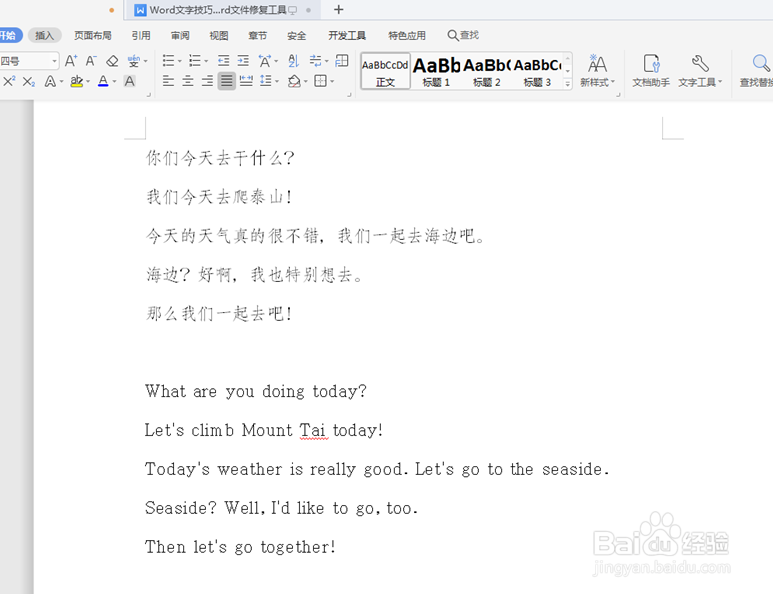 2/8
2/8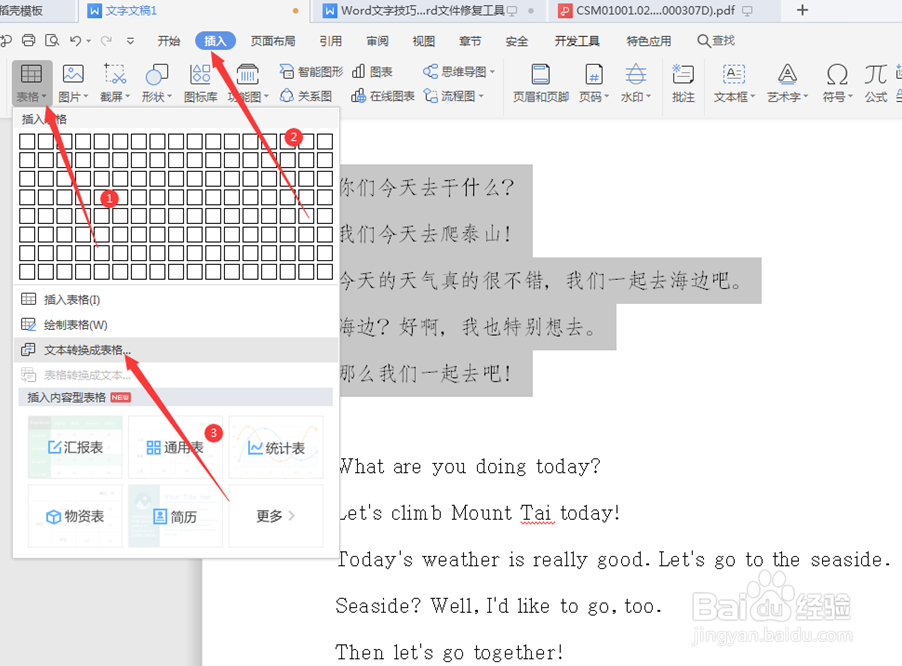 3/8
3/8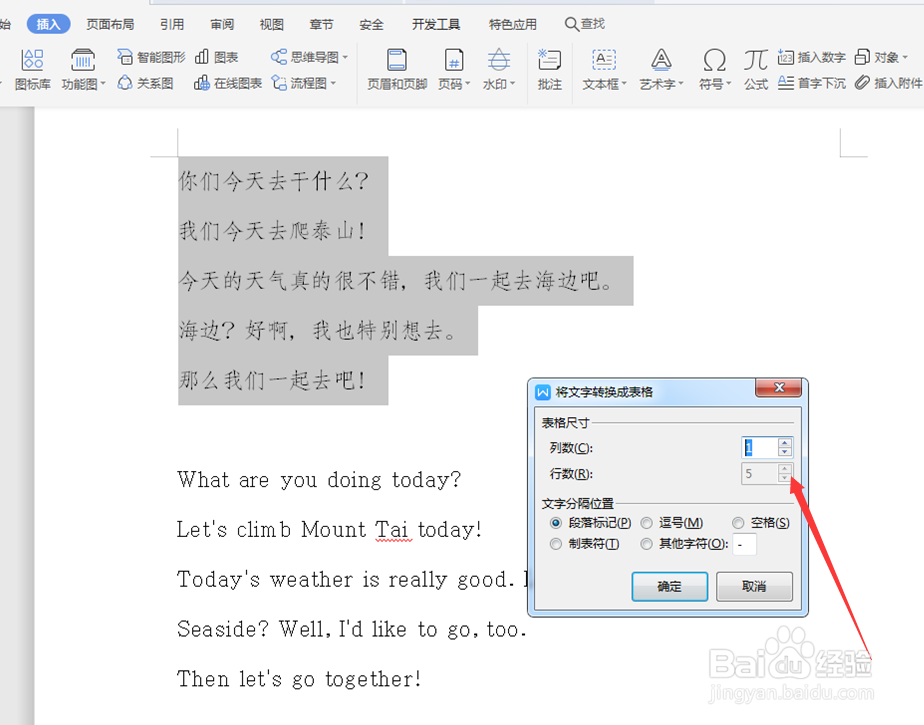 4/8
4/8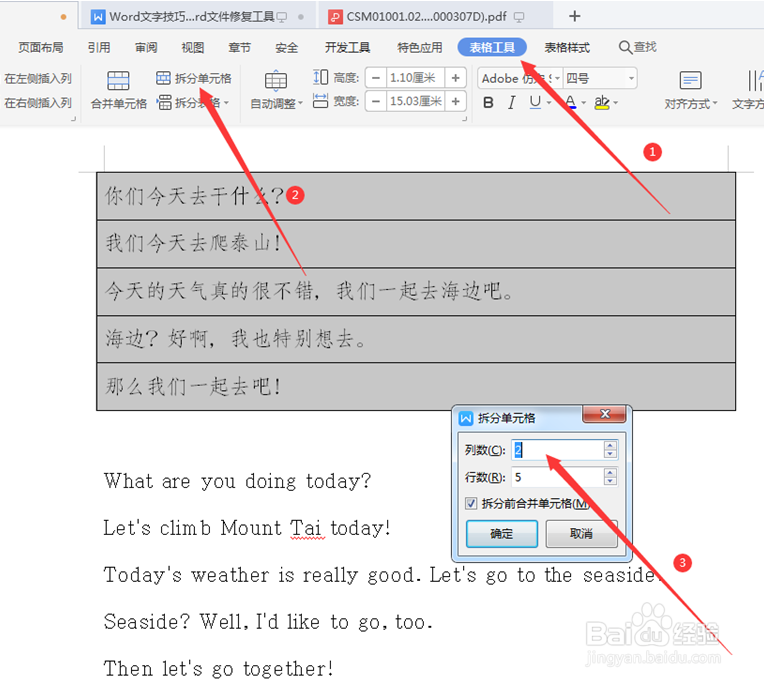 5/8
5/8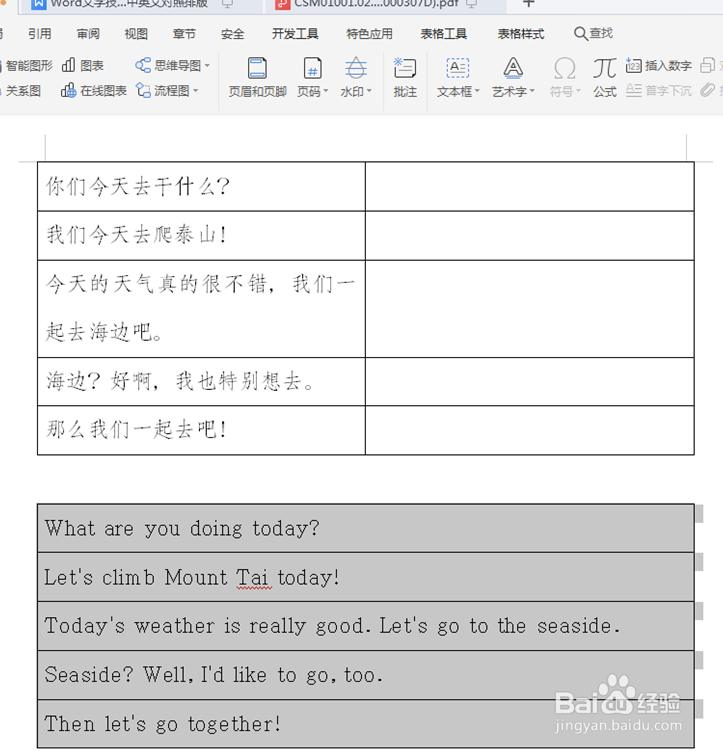 6/8
6/8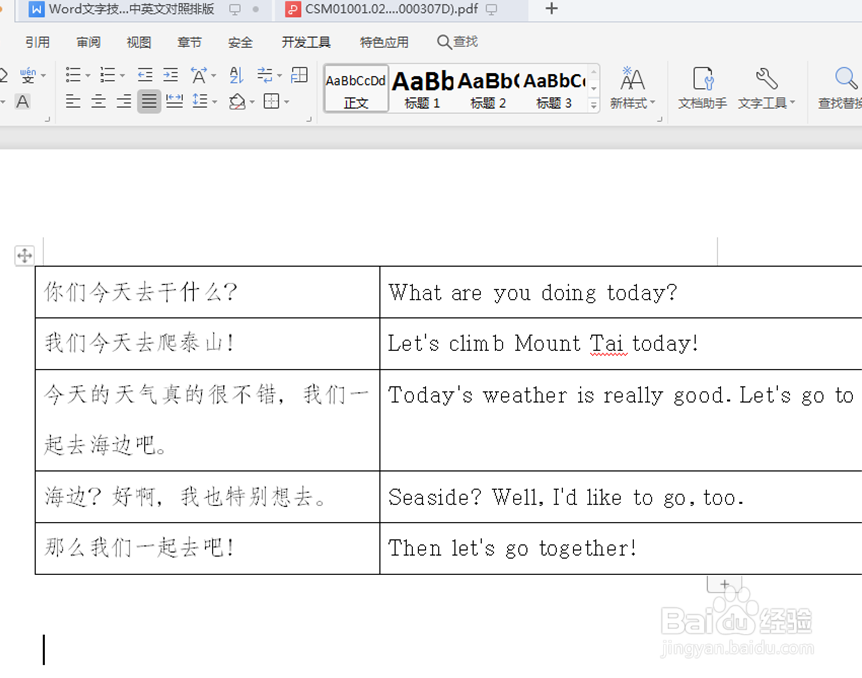 7/8
7/8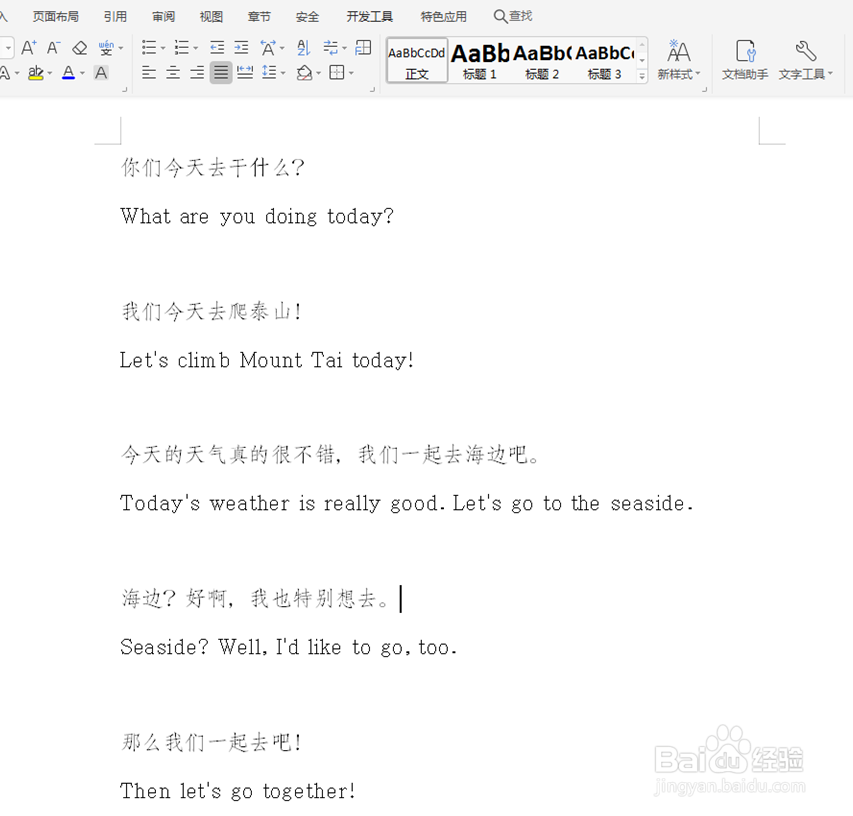 注意事项
注意事项
打开一个Word文档,我们看到文档中上面是中文,下面是英文,我们此次学习的重点就是将文本转换成一行中文一行英文的样式:
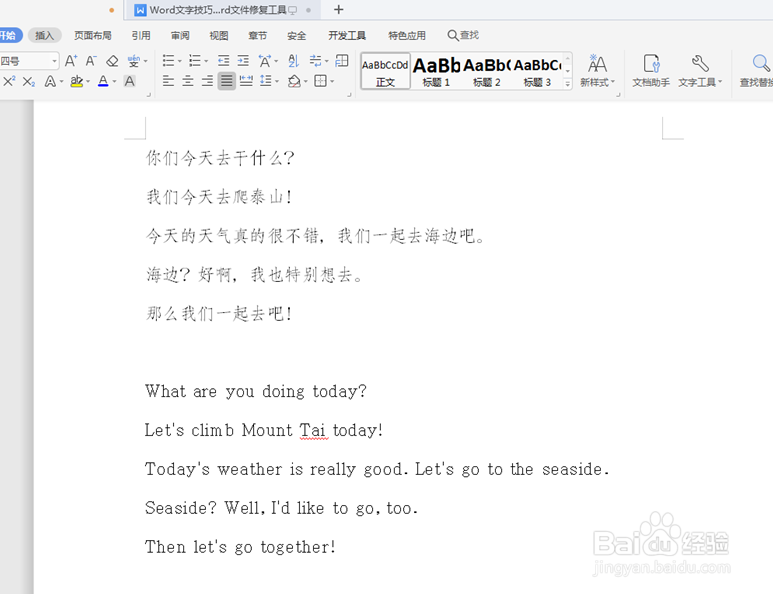 2/8
2/8我们选择全部中文,在工具栏选择【插入】,下拉菜单中选择【表格】,点击右下角的三角形,就会弹出下一级菜单,我们再次选择【文本转换成表格】:
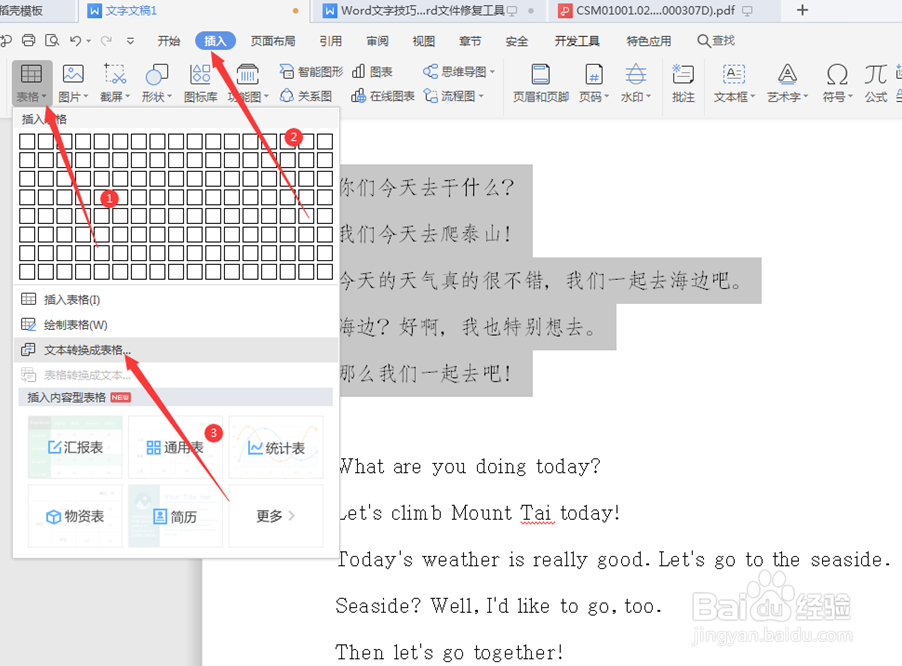 3/8
3/8在弹出的对话框中我们选择【文字分段位置】,表格尺寸为1列5行:
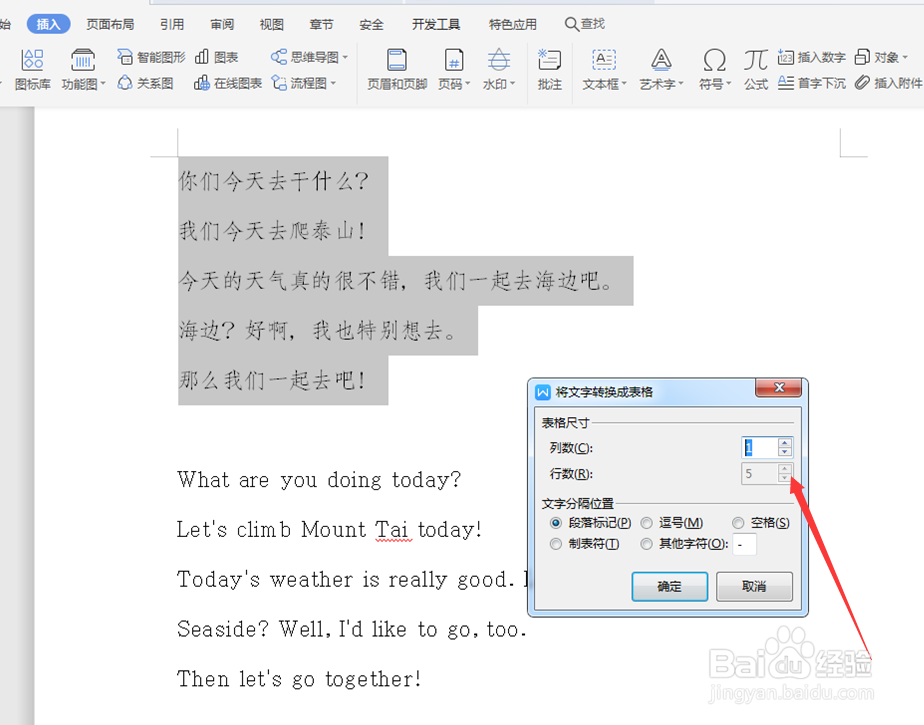 4/8
4/8全选该表格,选择工具栏【表格工具】,下拉菜单中选择【拆分单元格】,在弹出的对话框中选择2列5行:
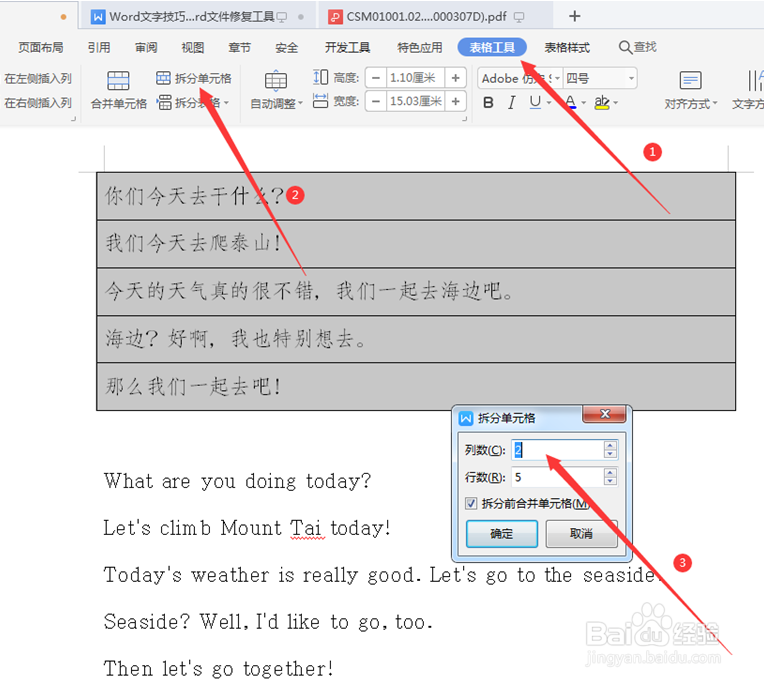 5/8
5/8我们按照上面的方式将英文也转换成表格:
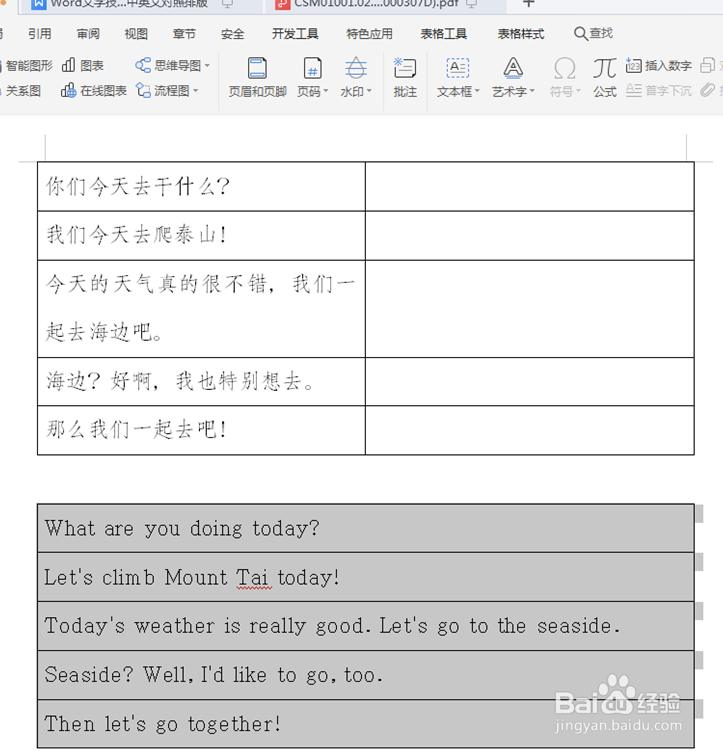 6/8
6/8选中表格中全部的英文,将其粘贴进中文表格的空白列:
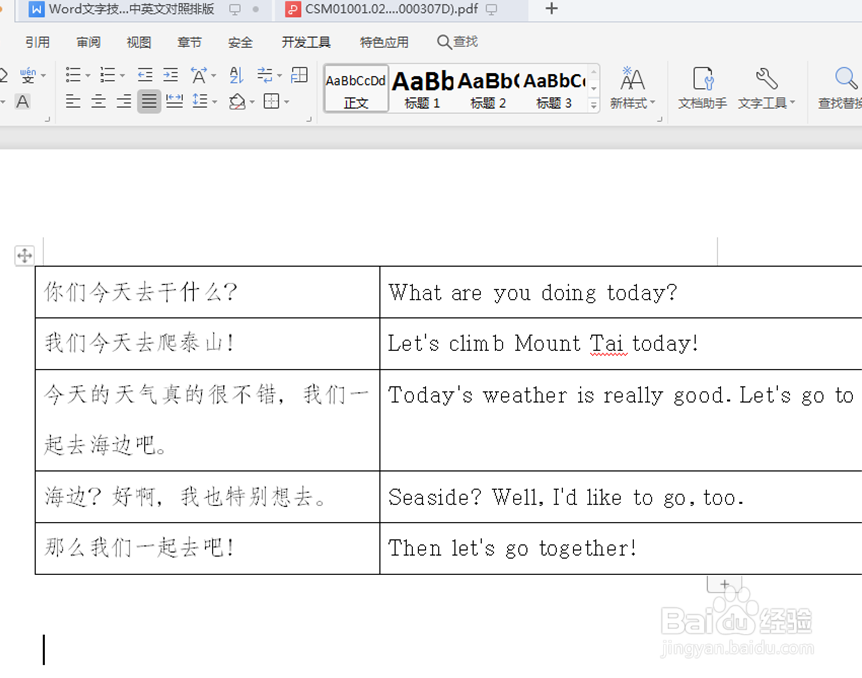 7/8
7/8选中整个表格,打开工具栏【表格工具】,在下拉菜单中选择【转换成文本】,在弹出的对话框中选择“段落标记”:
8/8这样就完成了Word文字中的中英文对照排版:
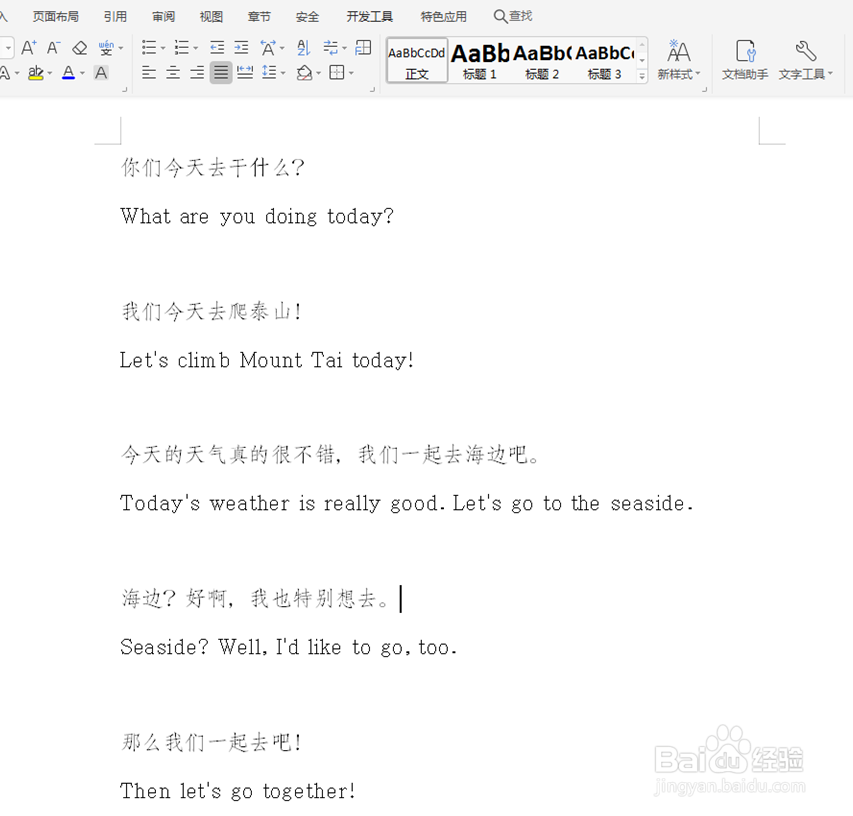 注意事项
注意事项注意保护自己的个人隐私 。
原创经验,创作不易,请勿抄袭!希望其他作者遵守底线,不要抄袭。
如果大家还有什么不明白的地方,可以追加问我哦!
版权声明:
1、本文系转载,版权归原作者所有,旨在传递信息,不代表看本站的观点和立场。
2、本站仅提供信息发布平台,不承担相关法律责任。
3、若侵犯您的版权或隐私,请联系本站管理员删除。
4、文章链接:http://www.1haoku.cn/art_908063.html
上一篇:馒头怎样做才松软好吃
下一篇:QQ音乐中怎样查看音海遨游
 订阅
订阅